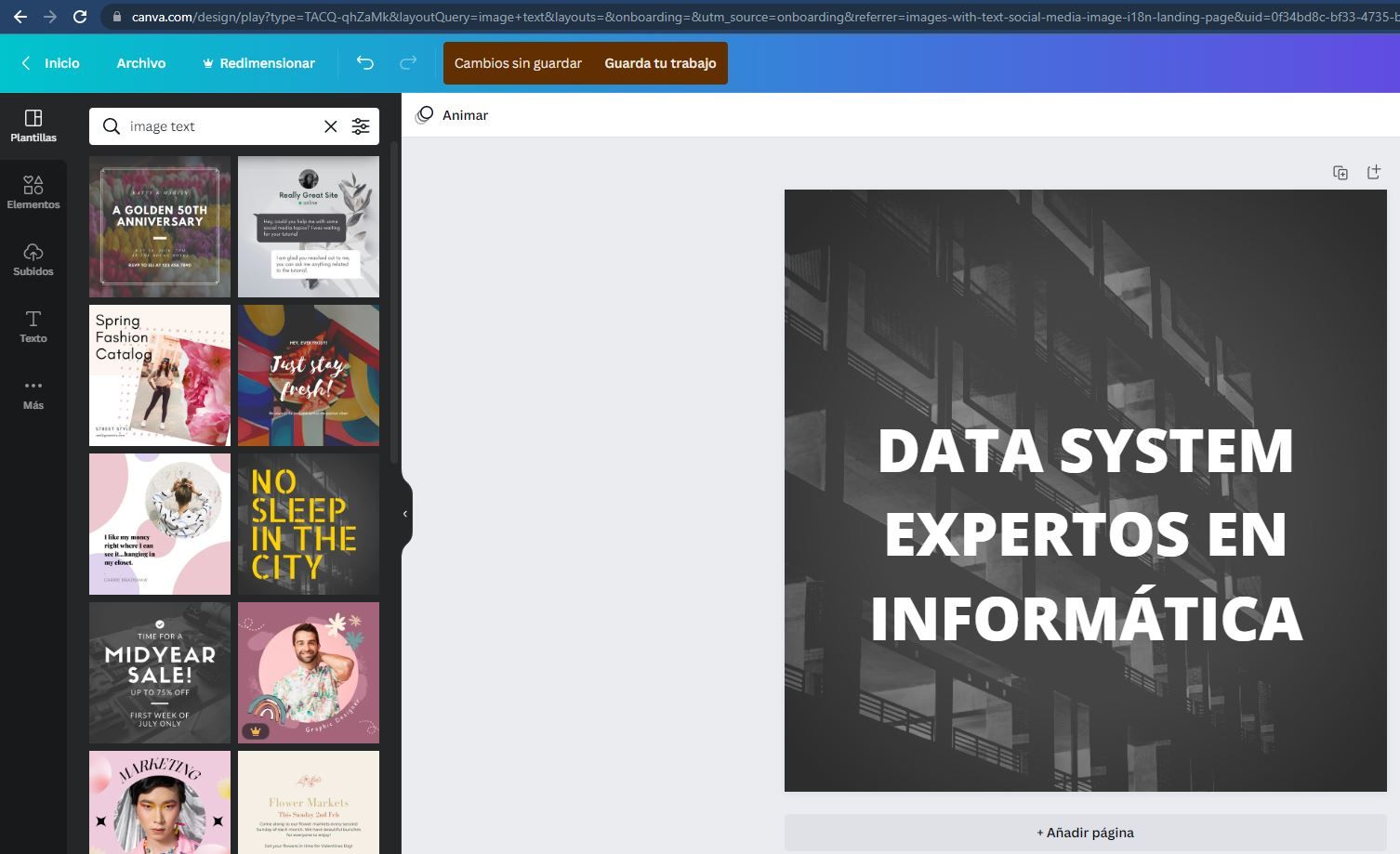¿Que editor de diseño usar?
- 16 Diciembre 2013 |
- Publicado en Blog
¿Que editor de diseño usar?
Muchas veces habrás pensado con que herramientas podrías crear un curriculum vitae, tarjetas de presentación o una simple hoja de anuncios. Pues ahora con Canva puedes.
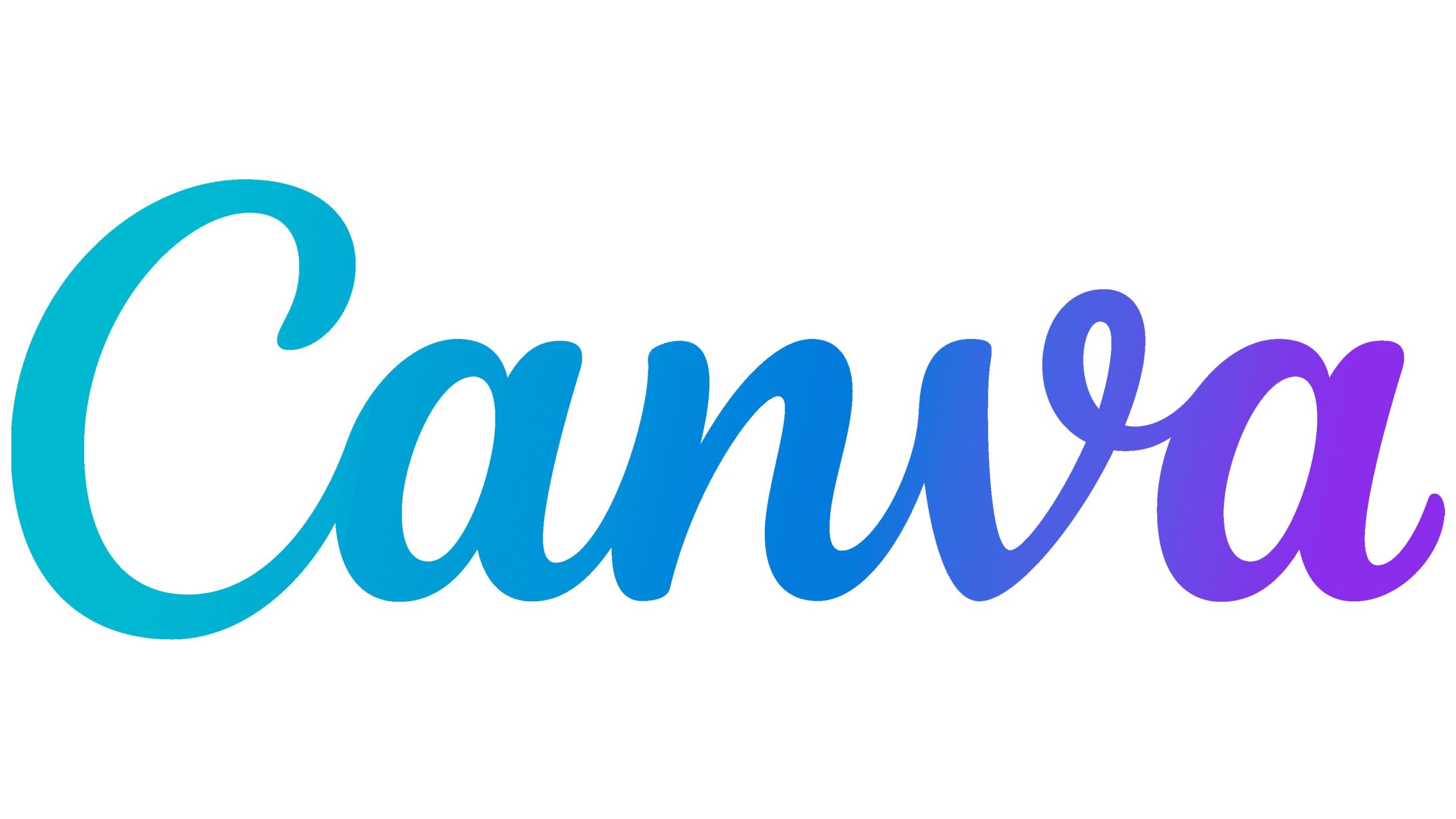
Canva es una aplicación y sitio web que es empleado por millones de usuarios. Es un diseñador gráfico, pero es muy simple de usar, por este motivo es uno de los más usados,ademas es de uso gratuito, con el único requisito de registrarse.
Podremos hacer infinidad de cosas como presentaciones, vídeos personalizados, gráficos, posters, logos...
Algunas de las multiples herramientas que nos ofrece son:
- Plantillas para todo tipo de proyecto:
Canva te ofrece una amplia biblioteca de más de 250.000 plantillas prediseñadas para hacer realidad cualquier proyecto que tengas en mente. Podremos hacer infinidad de cosas como presentaciones, vídeos personalizados, gráficos, posters, logos...
- Editores intuitivos y potentes:
No necesitas ser experto en diseño para usar Canva. La edicion de fotos y videos son intuitivos y fáciles de usar, permitiéndo realizar desde ajustes básicos hasta modificaciones avanzadas. Recorta, cambia el tamaño, aplica filtros, etc.
- Elementos de diseño:
Canva pone a tu disposición una vasta colección de elementos de diseño gratuitos y premium, como iconos, ilustraciones, marcos, gráficos y vectores. Estos recursos te permiten enriquecer tus diseños, aportándoles un toque profesional y atractivo.
- Herramients unicas:
Canva te ofrece una suite completa de herramientas para potenciar tu creatividad y productividad. Crea presentaciones impactantes, edita documentos PDF, organiza tus ideas en pizarras online, conviértete en un experto en branding con Canva Logo Maker, y hasta diseña tus propios materiales de marketing.
Podras comparte tus diseños, inspírate en otros usuarios y aprende nuevas técnicas con los tutoriales y recursos disponibles en la plataforma.
Si pinchas aquí, irás directo a Canva, regístrate y empieza a disfrutar de sus servicios de forma gratuita.